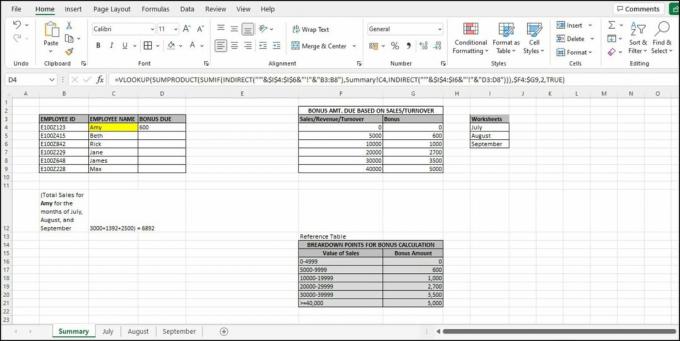SUMIF-toiminto on melko monipuolinen, mutta sen käyttö voi olla hieman hankalaa, jos et ole tuttu. Jos olet käyttänyt Exceliä työn ja henkilökohtaisen talouden hallintaan (ja tietysti hauskanpitoon kaavioita ja kaavioita) tai olet vain kiinnostunut tämän hyödyllisen työkalun toiminnasta, olet tullut oikeaan paikka.
Tässä opastamme sinulle ainutlaatuisia tapoja, joilla voit käyttää toimintoa monissa käytännön tilanteissa.
Mikä on SUMIF-toiminto?
SUMIF on Excelin sisäänrakennettu toiminto joita voit käyttää summaamaan arvoalueen tietyissä olosuhteissa. Se on uskomattoman hyödyllinen toiminto, ja sinun pitäisi oppia siitä, jos aiot käyttää Exceliä missä tahansa ominaisuudessa.
SUMIF-funktion syntaksi voidaan ilmaista seuraavasti:
=SUMMA(väli, ehdot, [summa_väli])Voit suorittaa edistyneitä talouslaskelmia useissa eri skenaarioissa käyttämällä SUMIF-toimintoa. Katsotaanpa, miten tämä toimii.
Freelancereille
Kun työskentelet freelancerina, voi olla vaikeaa seurata kaikkia käynnissä olevia projekteja ja asiakkaita kulloinkin. Hyvä uutinen on, että SUMIF-toiminto voi tehdä tästä prosessista paljon helpompaa. Katsotaanpa paria yleistä skenaariota, joissa tämä voi auttaa.
1. Laske asiakkaan tietyn ajanjakson työtunnit
Voit käyttää Excelin SUMIF-funktiota asiakasprojektien kuukausittaisen työtuntien summan laskemiseen. Oletetaan esimerkiksi, että haluat laskea kaikkien asiakkaidesi kuukausittaiset työtunnit.
Tai oletetaan, että haluat laskea työtuntien määrän jokaiselle asiakkaalle tammikuun aikana ja lisätä sitten tämän arvon hänen tililleen.
Tässä esimerkissä olemme huomioineet työtuntien kokonaismäärän tammikuussa ja sen jälkeen poimivat kunkin asiakkaan työtuntien määrän ilmoittamalla heidän nimensä (esim. "Asiakas 4" esimerkki).
2. Näytä asiakkaiden erääntyvät laskut
Freelancerina on tärkeää hallitse asiakkaitasi hyvin. Saatat esimerkiksi haluta tietää asiakkailtasi erääntyneet laskut eräpäivän jälkeen.
Yllä olevassa esimerkissä meillä on joukko asiakkaiden nimiä, sopimuspäiviä ja maksamattomia laskuja. Jos haluat tietää, kuinka paljon rahaa on velkaa asiakkailla, jotka eivät ole maksaneet laskujaan 1.1.2020 jälkeen, käytä alla olevan kaltaista SUMIF-toimintoa:
=SUMIF(I9:I14,">1/1/2020",J9:J14)
Yllä olevan kaavan avulla voimme laskea yhteen kaikki erääntyneet määrät, jotka vastaavat sarakkeen I päivämääräarvoja, jotka ovat suurempia kuin katkaisupäivä 1.1.2020.
Yksilölliseen käyttöön
SUMIF on loistava toiminto kaikille laskentataulukoiden käyttäjille. Se on helppokäyttöinen ja voi auttaa sinua saamaan työsi valmiiksi nopeammin.
Joskus saatat haluta vain seurata henkilökohtaisia kulujasi laskeaksesi, kuinka paljon olet velkaa luottokortilla, kuinka paljon kulutat päivittäistavaroihin, tai yksinkertaisesti päästä vauhtiin suosikkiurheilujoukkueissasi esitys. Katsotaanpa tarkemmin, kuinka SUMIF-toiminto voi auttaa sinua selvittämään asioita.
3. Seuraa suosikkiurheilujoukkueesi tilastoja
SUMIF on loistava tapa seurata suosikkiurheilujoukkueesi tilastoja. Se on helppo tapa nähdä, kuinka monta peliä he ovat voineet, voitto-/tappioennätyksensä ja kokonaispistemääränsä.
Jos esimerkiksi haluat nähdä, kuinka monta maalia suosikkijoukkueesi tai -pelaajasi ovat tehneet tällä kaudella, voit käyttää SUMIF-toimintoa laskeaksesi ne puolestasi. Sinun tarvitsee vain luoda yhtälö, joka näyttää tältä:
Toiminnon avulla voit tarkistaa kunkin pelaajan tekemien maalien kokonaismäärän tai kuinka monta kertaa joukkue on voittanut kotonaan. Kuulostaa melko helpolta, eikö?
4. Valvo henkilökohtaisia kulujasi
SUMIF-toiminto on tehokas työkalu budjettisi pysymiseen. Jos haluat seurata kulutustasi luokittain, voit käyttää SUMIF-toimintoa laskeaksesi yhteen kaikki tiettyä ehtoa vastaavat laskentataulukon arvot.
Katsotaanpa esimerkkiä. Yllä olevan laskentataulukon avulla, jos haluat tietää, kuinka paljon rahaa käytit päivittäistavaroihin tässä kuussa, voit käyttää SUMIF-toimintoa seuraavasti:
=SUMMA(D4:D18,"Ruokaostokset",E4:E18)Tämä laskee yhteen kaikki sarakkeen E arvot, jotka vastasivat tekstiehtoja "Groceries", joka on tässä tapauksessa 140 dollaria.
Työtä tai yritystä varten
SUMIF-toiminto toimii hyvin monissa skenaarioissa. Se voi tarjota ratkaisuja päivittäisiin tehtäviisi ja auttaa hallitsemaan päivääsi paremmin. Katsotaanpa joitakin tapoja, joilla voit hyödyntää tätä toimintoa työssä tai liiketoiminnassa.
5. Laske työntekijöidesi bonukset
Jos haluat laskea työntekijöiden bonukset tiettyjen kriteerien (esim. myynnin tai tuoton) perusteella, Excelin SUMIF-toiminto on loistava tapa tehdä se.
Oletetaan, että sinulla on laskentataulukko, joka sisältää työntekijätiedot ja vastaavat heinä-, elo- ja syyskuun heinä-, elo- ja syyskuun liikevaihdot tai myyntitulot eri laskentataulukoissa.
Lisäksi sinulla on erittely bonusmääristä (sarakkeet F14:G21), jotka erääntyvät, kun työntekijät täyttävät kelpoisuusvaatimukset liikevaihdon perusteella. Esimerkiksi työntekijät voivat saada 600 dollarin bonuksen, jos heidän liikevaihtonsa on yli 5000 dollaria mutta alle 10 000 dollaria.
Nyt haluat laskea maksettavat bonussummat Amy syyskuussa päättyneen vuosineljänneksen liikevaihdon perusteella. Meidän on käytettävä tässä useampaa kuin yhtä toimintoa – SUMIF, SUMPRODUCT ja VLOOKUP saadaksemme bonussummat:
Kirjoita ensin työarkkien nimet muistiin Yhteenveto-arkkiin (I3:16). Kun otetaan huomioon vain heinäkuu, merkitse muistiin SUMIF-toiminto Amylle alla olevan kuvan mukaisesti.
Nyt sinun on esitettävä SUMMATUOTE -toiminto varmistaaksesi, että kaikki summataan tarkasti seuraavissa vaiheissa.
Seuraavaksi sinun on laskettava yhteen myyntiliikevaihdon vastaavat arvot kaikissa Amyn laskentataulukoissa. Tätä varten sinun tarvitsee vain ottaa huomioon kaikkien laskentataulukoiden nimet Sarake I. Sinun on käytettävä EPÄSUORA toiminto nostaa myyntitietoarvot kolmen kuukauden ajalta. Voit tehdä tämän tekemällä seuraavat säädöt SUMIF-toimintoon:
- [heinäkuulle! B3:B8] - Korvaa laskentataulukkoalueella EPÄSUORA("'"&$I$4:$I$6&"'!"&"B3:B8")
- [heinäkuulle! D3:D8] - Korvaa laskentataulukon alueella INDIRECT("'"&$I$4:$I6&"'!"&"D3:D8")
Ilmaus näyttää seuraavalta:
Tämä nostaa Amyn kokonaismyyntiä heinä-, elo- ja syyskuussa, mikä on 6 892 dollaria.
Nyt bonuksen määrän laskemiseksi käärimme koko funktion toisen VLOOKUP-funktion sisään etsiäksemme kelvolliset bonussummat sarakkeista F4–G9. Lopullinen lauseke näyttäisi tältä:
Tämän kaavan perusteella Amyn bonussumma on 600 dollaria.
6. Seuraa tiettyjen kohteiden Google-sivujen näyttökertoja
SUMIF-toiminto on hyödyllinen tapa laskea yhteen verkkokaupassasi olevien tiettyjen tuotteiden online-sivujen näyttökertoja. Voit käyttää sitä sivun katselujen, vierailijoiden, sosiaalisen median sitoutumisen tai muiden mittareiden laskemiseen, joita haluat seurata Google Analyticsin tai minkä tahansa muun valitsemasi hallintapaneelin kautta.
Esimerkissämme tarkastellaan, kuinka voimme laskea yhteen verkkosivuston SKU-tuotesivujen katselukerrat, joiden otsikko on "Kalusteet" ja "Sisustustuotteet" kahden viikon välein. Meidän täytyisi yksinkertaisesti laskea yhteen yksittäiset sivun katselut tekstikriteereillä.
Voimme aloittaa tunnistamalla tietomme sisältävien solujen alueen, eli sarakkeet C ja D. Kun olemme valinneet valikoimamme, meidän on syötettävä kriteerimme SUMIF-toimintoon kirjoittamalla "Furniture". Meidän on toistettava prosessi toisella SUMIF-toiminnolla kirjoittamalla "Sisustuskohteet" tällä kertaa. Päästäksemme sivun katselujen summaan meidän on yksinkertaisesti käärittävä kaksi SUMIF-funktiota SUMMA-funktioon.
Tämä voidaan saavuttaa seuraavalla lausekkeella:
=SUM(SUMMA(C3:C17,"Huonekalut",D3:D17)+(SUMIF(C3:C17,"Décor kohteita",D3:D17)))Kun osaat käyttää SUMIF: ia, voit helposti tehdä yhteenvedon yksittäisistä kohteista (tai riveistä) niiden kriteerien perusteella. Näin tietojesi, erityisesti markkinointikampanjoiden tehokkuuden, arvioiminen on erittäin helppoa. Voit käyttää sitä myös sosiaalisen median sitoutumismittareiden yhteenvetoon, parhaiden liikenteen lähteiden löytämiseen ja sisältösi yleisen sitoutumisen tutkimiseen.
Emme voi korostaa tarpeeksi, kuinka paljon SUMIF-toiminto voi auttaa sinua työskentelemään tehokkaammin. Vaikka sillä on rajoituksensa, voit silti käyttää sitä melko tehokkaiden kaavojen luomiseen. Monipuolisuuden ansiosta se voi enemmän kuin korvata sen yksinkertaisuuden ja säästää paljon vaivaa. Aloita SUMIF-toiminnon sisällyttäminen laskentataulukoihisi jo tänään. Se vaatii vain vähän harjoittelua.